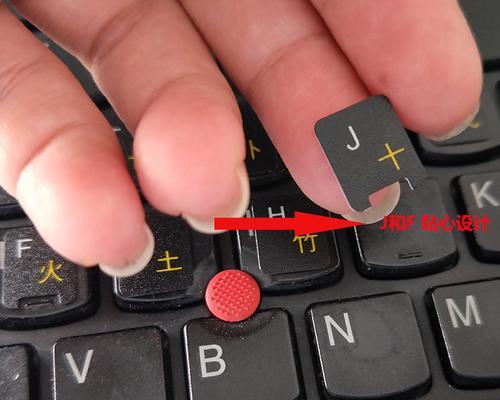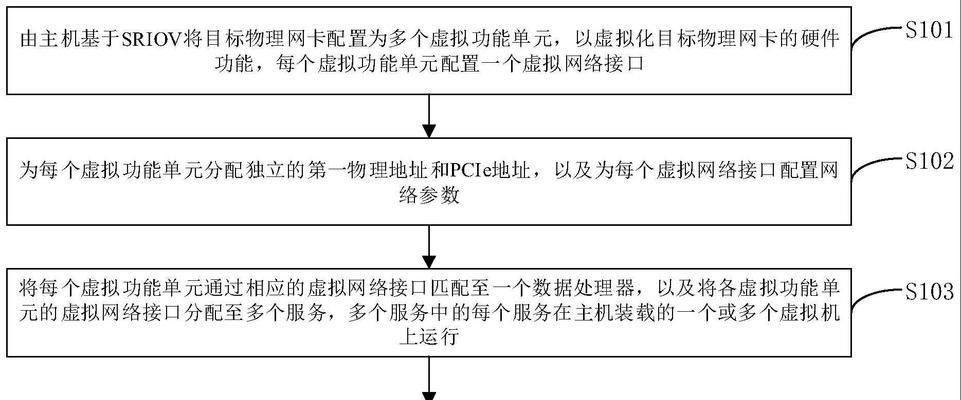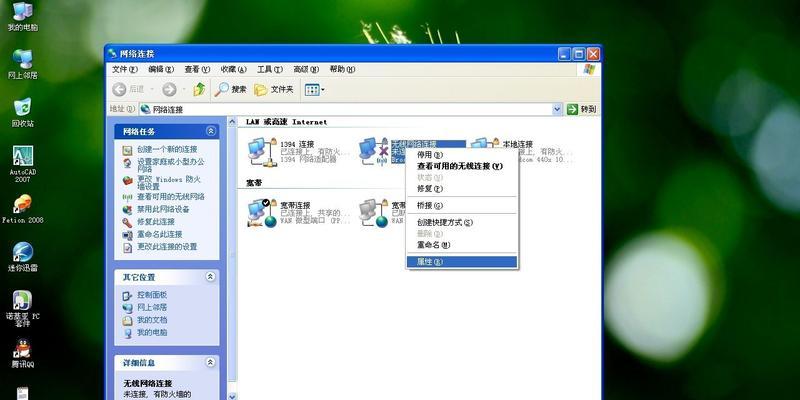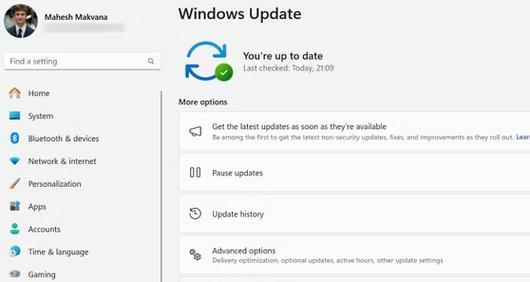在编写文档时,为了增强其专业性和美观度,我们常常会使用WPS文字中的页眉功能来添加一条横线。然而,对于一些初学者来说,可能并不清楚如何操作。本文将带您一起探索在WPS文字中添加页眉横线的方法,并以简单的步骤教您如何打造出专业的文档效果。

1.打开WPS文字软件:双击打开WPS文字软件,进入编辑界面。

2.创建新文档或打开现有文档:根据需求,选择新建文档或打开已有文档进行编辑。
3.定位到页面顶部:点击鼠标左键将光标定位到页面顶部。
4.打开页眉功能:点击菜单栏中的“插入”,选择“页眉”功能。

5.添加横线:在弹出的页眉编辑界面中,点击“边框”按钮,在下拉菜单中选择“横线”。
6.设置横线样式:根据需求,在下拉菜单中选择合适的横线样式,如实线、虚线等。
7.调整横线宽度和颜色:在边框设置中,可以选择调整横线的宽度和颜色,以符合文档整体风格。
8.横线位置调整:通过调整页眉的上下边距来改变横线的位置,使其与页面内容对齐。
9.预览效果:点击“确定”按钮,查看页面顶部是否成功添加了一条横线。
10.保存文档:在完成添加横线后,记得及时保存您的文档,以免丢失之前的操作。
11.样式调整:如果对横线样式不满意,可以重复上述步骤进行修改,直到达到理想效果。
12.多样化效果:WPS文字还提供了其他页眉功能,如添加页码、日期等,可以根据需求进行组合使用。
13.应用到全文:如果希望将页眉横线应用到全文的每一页中,可以勾选“应用到全文”的选项。
14.打印预览:在完成设置后,可以通过打印预览功能查看页眉横线在打印时的效果。
15.呈现专业文档:通过以上的操作步骤,您可以轻松在WPS文字中添加一条漂亮的页眉横线,提升文档的专业性和美观度。
通过本文的介绍,我们学习了在WPS文字中添加页眉横线的方法。通过简单的操作步骤,您可以轻松地打造出专业而美观的文档效果。希望本文对您在使用WPS文字时添加横线功能有所帮助!